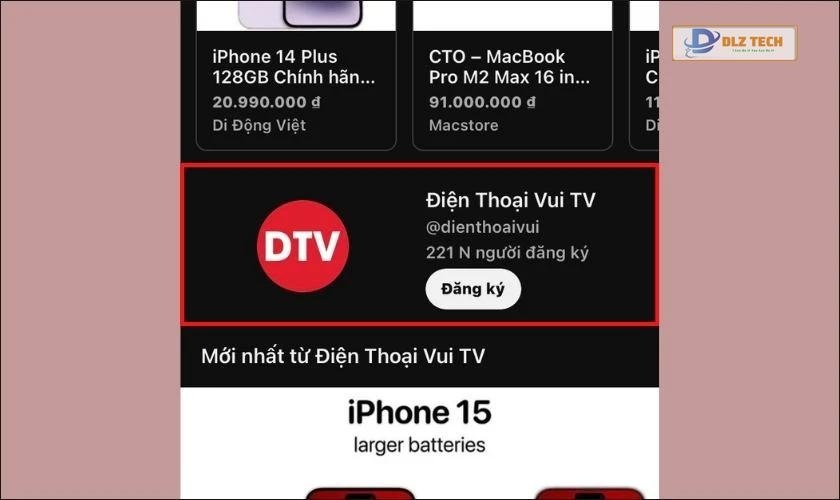Bàn phím Macbook bị nhảy chữ là một sự cố khá phổ biến mà nhiều người dùng thường gặp phải. Khi tình trạng này xảy ra, việc gõ chữ sẽ dẫn đến việc các ký tự bị nhân đôi hoặc hiện lên nhiều lần trên màn hình, điều này thực sự gây khó chịu và ảnh hưởng đến hiệu suất làm việc của bạn. Nếu bạn đang trong tình huống đó và cảm thấy bối rối, lỗi bàn phím Macbook nhảy chữ có thể được khắc phục với một số biện pháp đơn giản mà chúng tôi sẽ đề cập dưới đây. Hãy cùng tìm hiểu rõ hơn về nguyên nhân và cách sửa chữa nhé!
Các nguyên nhân khiến bàn phím MacBook bị nhảy chữ
Bàn phím Macbook bị nhảy chữ có thể gây rất nhiều phiền phức cho người dùng. Hiểu rõ nguyên nhân sẽ giúp bạn có những giải pháp hợp lý để khắc phục. Sau đây là hai nguyên nhân khả dĩ chính dẫn đến hiện tượng này.
Thao tác đánh chữ quá nhanh
🧷 Gợi ý tiếp theo: cách bật đèn bàn phím MacBook
Tình trạng đầu tiên có thể khiến lỗi bàn phím Macbook nhảy chữ xuất hiện là do tốc độ đánh chữ của bạn quá nhanh. Điều này đôi khi sẽ khiến hệ thống không kịp nhận diện và xử lý các ký tự gõ vào. Đặc biệt là với các trình duyệt như Chrome, hiện tượng này có thể xảy ra thường xuyên hơn. Bạn có thể thử giảm tốc độ gõ để xem lỗi có còn xảy ra hay không.
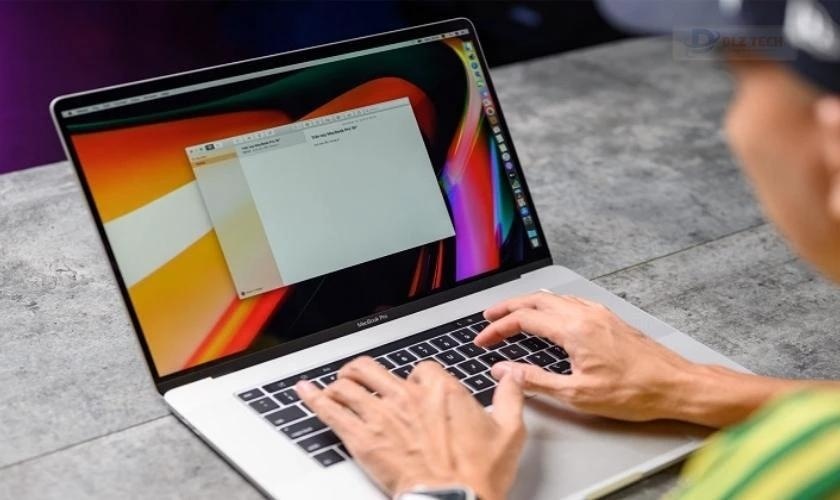
Bộ gõ mặc định trên MacBook
Ngoài tốc độ gõ, một nguyên nhân khác có thể gây ra lỗi này chính là do bộ gõ chữ mặc định trên Macbook. Sau khi Unikey chuyển nhượng bản quyền mã nguồn cho Apple, tính năng gõ Tiếng Việt trên các thiết bị Macbook hiện tại đã trở thành vấn đề. Mặc dù Apple đã nắm giữ mã nguồn, nhưng họ không thực hiện cập nhật hoặc nâng cấp thường xuyên cho bộ gõ này, dẫn đến nhiều sự cố khó chịu khi sử dụng. Có thể lý do Apple không cập nhật là do số lượng người dùng MacBook ở Việt Nam không lớn như số lượng người dùng Windows.
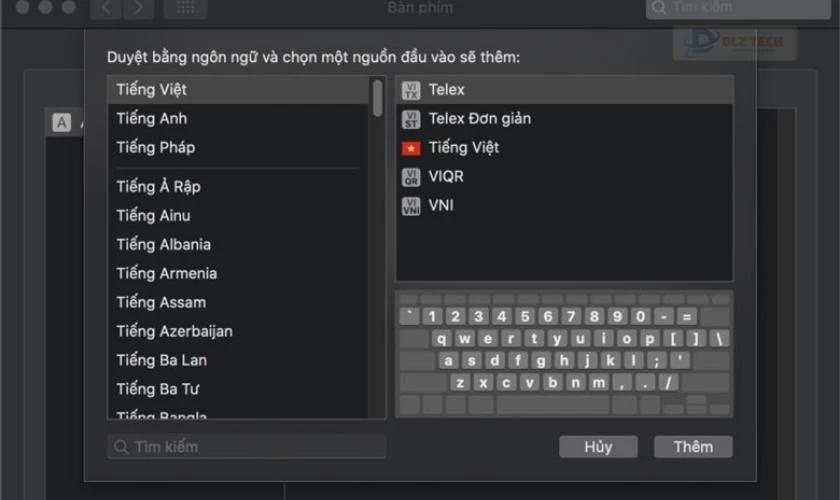
Cách khắc phục nhanh lỗi bàn phím MacBook nhảy chữ
Đã đến lúc bạn cần biết cách giải quyết vấn đề bàn phím Macbook bị nhảy chữ. Dưới đây là một số phương pháp mà bạn có thể áp dụng để cải thiện tình hình.
🧷 Gợi ý tiếp theo: cách tắt màn hình máy tính bằng bàn phím
Cài đặt ứng dụng Gotiengviet
Giải pháp đầu tiên để khắc phục lỗi bàn phím Macbook nhảy chữ là cài đặt bộ gõ Gotiengviet. Đây là lựa chọn tốt nếu bạn đang tìm kiếm một phần mềm hỗ trợ gõ Tiếng Việt hiệu quả hơn. Để thực hiện điều này, bạn có thể làm theo các bước dưới đây:
Bước 1: Truy cập vào https://www.trankynam.com/gotv/. Tiếp theo, tìm và nhấn vào Tải cho macOS.
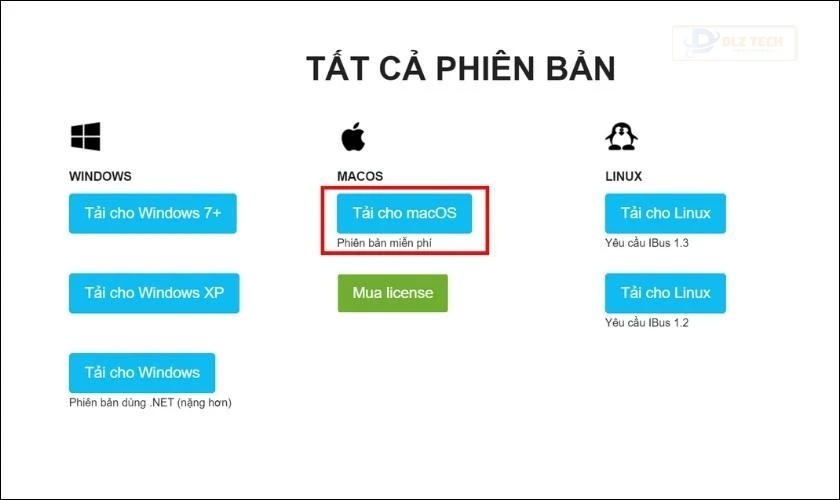
Bước 2: Nhấn chuột phải vào biểu tượng ứng dụng và chọn Copy.
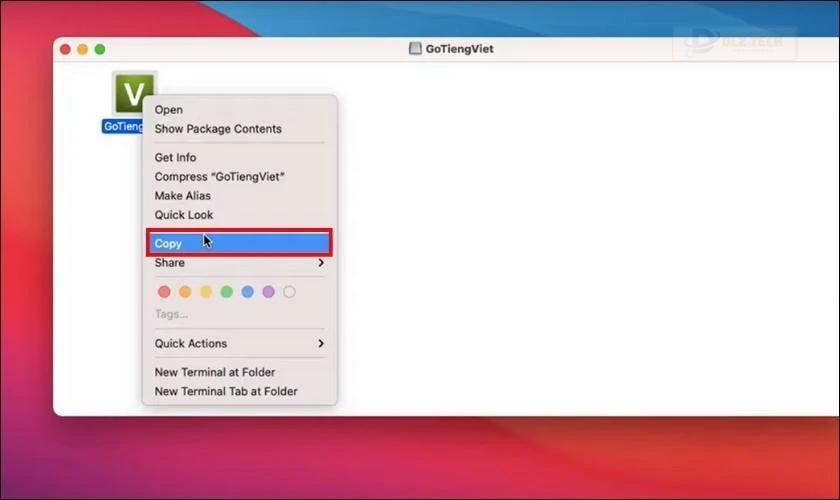
Bước 3: Vào mục Go trên thanh menu và chọn Applications.
✨ Khám phá thêm tại: đèn bàn phím MacBook không sáng
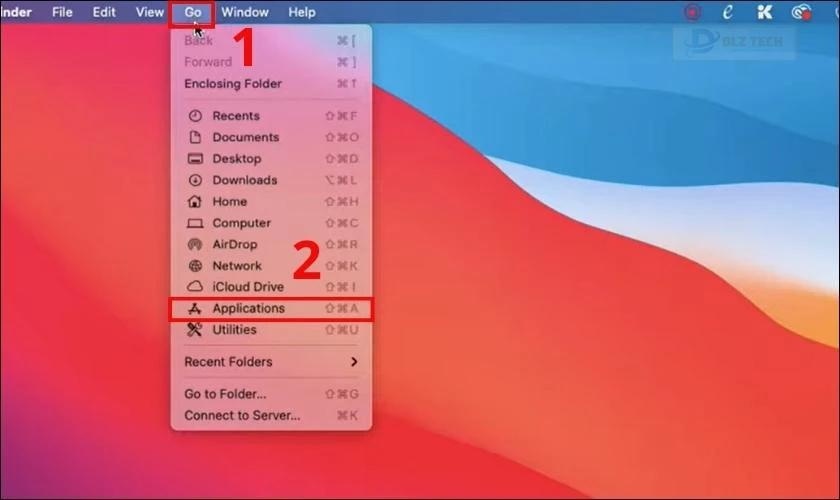
Bước 4: Nhấn tổ hợp phím Command và V để dán ứng dụng vào thư mục Applications.
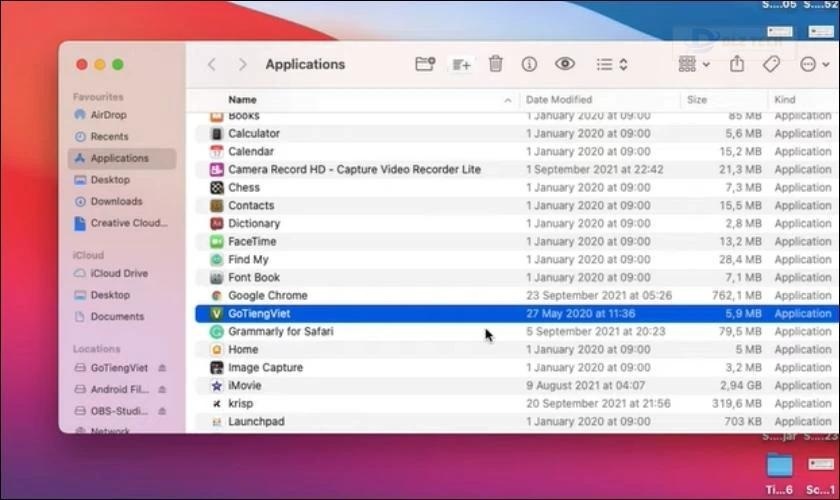
Bước 5: Mở ứng dụng Gotiengviet và nhấn vào mục Phím tắt để tùy chỉnh theo nhu cầu của bạn.
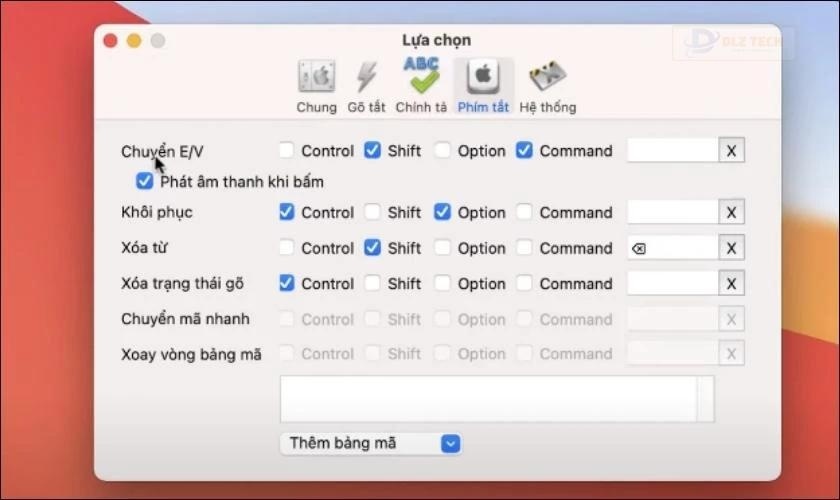
Sau khi hoàn tất cài đặt, bạn có thể kiểm tra xem tình trạng nhảy chữ có được khắc phục không. Nếu vấn đề vẫn tiếp diễn, hãy thử một biện pháp khác dưới đây.
Cài đặt ứng dụng EVkey
EVkey là một ứng dụng gõ văn bản khác được nhiều người dùng MacBook ưa chuộng. Đây là phần mềm được cải tiến từ mã nguồn của Unikey, giúp người dùng có trải nghiệm tốt hơn trên các phiên bản hệ điều hành Mac. Để cài đặt EVkey, bạn thực hiện theo các bước sau:
Bước 1: Truy cập vào https://evkeyvn.com/ để tải phiên bản dành cho macOS.
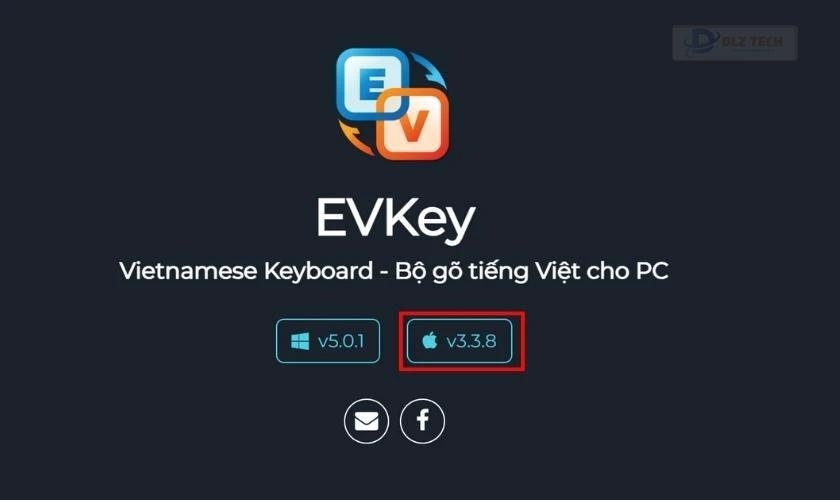
🎉 Xem bài viết mới: bàn phím laptop không gõ được
Bước 2: Trong thư mục tải về, bạn sẽ thấy 2 phiên bản: Một phiên bản dành cho MacOS 10.14 trở lên và một phiên bản hỗ trợ MacOS 10.13 trở xuống. Bạn hãy giải nén và kéo thả phiên bản EVkey vào Applications.
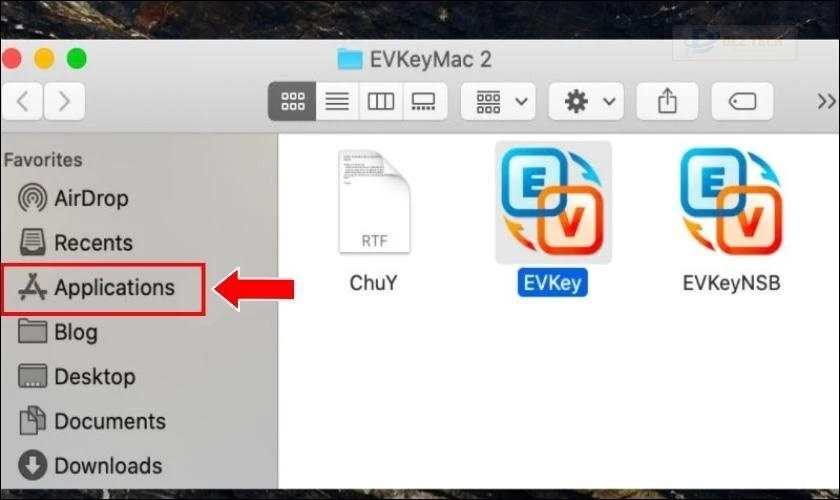
Bước 3: Vào System Preferences, chọn Security & Privacy, sau đó vào mục Accessibility và tích vào ô cho phép EVkey.
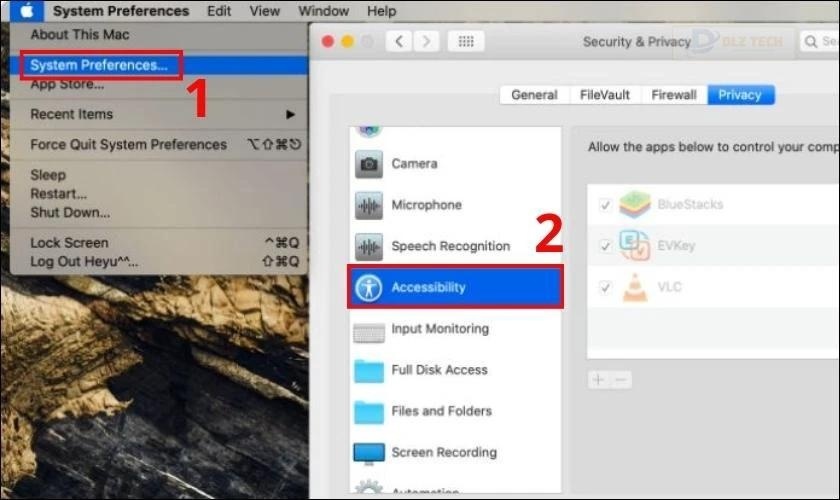
Bước 4: Khi hoàn tất, bạn sẽ thấy biểu tượng của EVkey trên thanh công cụ. Nhấn vào biểu tượng và thực hiện tùy chỉnh theo mong muốn của bạn.
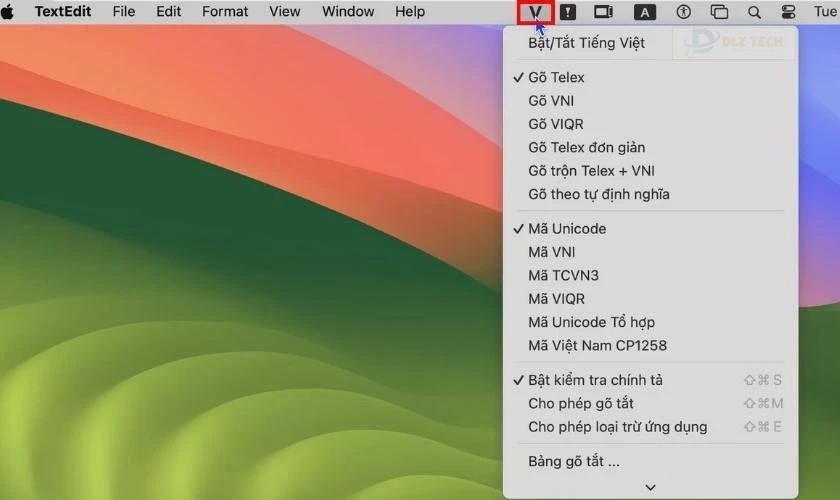
Sau khi hoàn tất việc cài đặt EVkey, hãy kiểm tra lại để đảm bảo rằng tình trạng nhảy chữ đã được khắc phục. Nếu sự cố vẫn tái diễn, bàn phím Macbook của bạn có thể gặp các vấn đề khác liên quan đến phần cứng.
Cần lưu ý khi gặp lỗi bàn phím MacBook bị nhảy chữ
Để phòng tránh tình trạng bàn phím Macbook bị nhảy chữ, bạn nên chú ý một số điểm dưới đây:
- Kiểm tra phần mềm và phần cứng: Đảm bảo máy đang hoạt động ổn định mà không có lỗi gì khác.
- Cài đặt phần mềm hỗ trợ:Có thể nhờ sự giúp đỡ từ kỹ thuật viên để cài đặt các ứng dụng gõ tiếng Việt phù hợp.
- Bảo vệ bàn phím: Tránh để vật nặng đè lên bàn phím và thường xuyên vệ sinh sạch sẽ.
- Tránh tự sửa chữa: Nếu không có kiến thức chuyên môn, bạn không nên tự tháo lắp bàn phím để tránh hư hỏng nặng hơn.

Giải đáp thắc mắc về lỗi bàn phím MacBook nhảy chữ
Dưới đây là một số câu hỏi thường gặp liên quan đến bàn phím MacBook bị nhảy chữ mà bạn có thể tham khảo.
Có cách nào để reset bàn phím trên MacBook không?
MacBook nổi tiếng với thiết kế tinh tế, song cũng không tránh khỏi một số vấn đề với bàn phím. Để khắc phục, bạn có thể làm theo các bước phía dưới để reset bàn phím:
Bước 1: Nhấp vào biểu tượng Apple trên góc màn hình, chọn System Preferences.
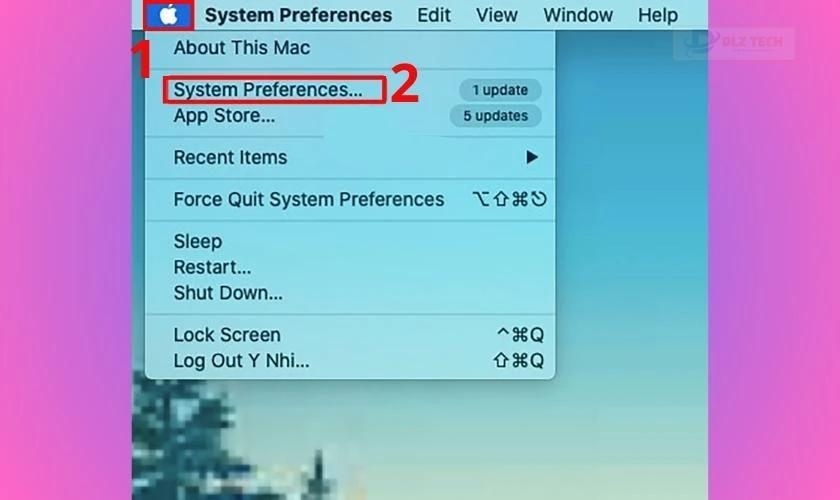
Bước 2: Chọn mục Keyboard.
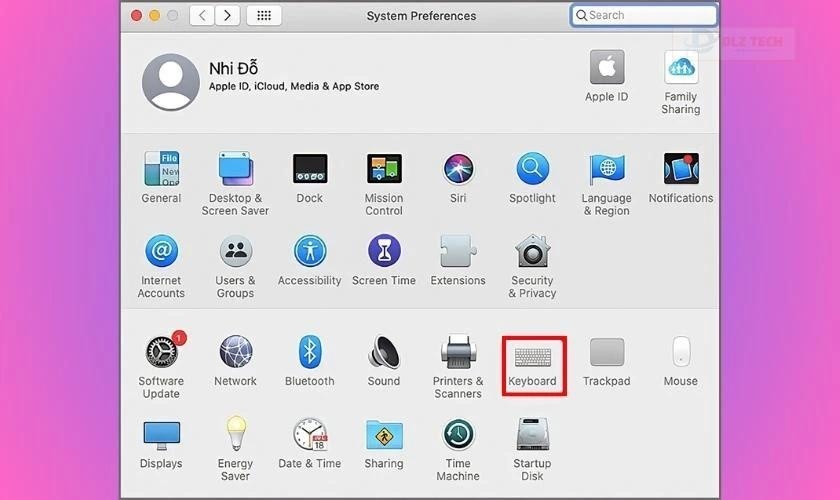
Bước 3: Vào mục Input Sources và sử dụng biểu tượng cộng để thêm bộ gõ mới, hoặc chọn dấu trừ để xóa bộ gõ không cần thiết.
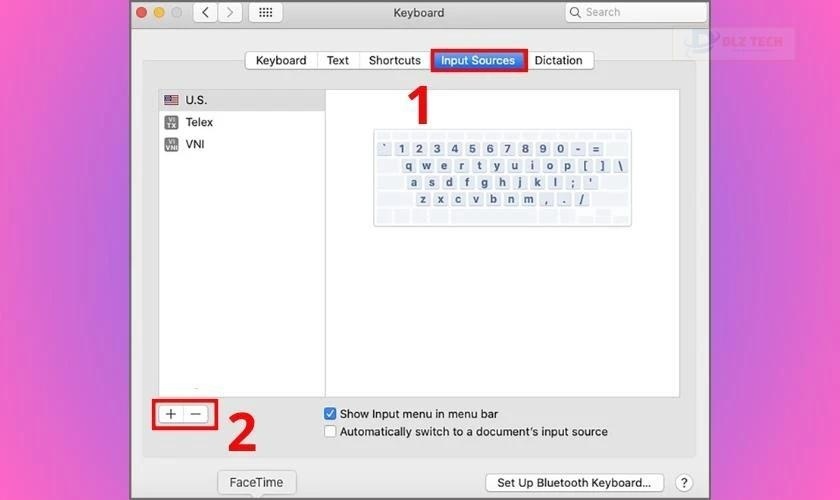
Bằng cách này, bạn có thể dễ dàng reset bàn phím MacBook của mình.
Mình đang gõ chữ mà ký tự bị nhân đôi, phải làm gì?
Nếu bạn thấy ký tự bị nhân đôi khi gõ trên MacBook, có một số giải pháp bạn có thể thử như reset bàn phím, cài đặt các ứng dụng gõ như EVkey, Gotiengviet,… hoặc vệ sinh lại bàn phím. Nếu vấn đề vẫn persist, hãy đưa máy đến các cửa hàng sửa chữa uy tín để kiểm tra và khắc phục kịp thời.
Sửa lỗi bàn phím Macbook bị nhảy chữ tại Dlz Tech
Nếu bạn cần sửa chữa bàn phím Macbook một cách chuyên nghiệp và tin cậy, hãy đến với Dlz Tech. Chúng tôi có đội ngũ kỹ thuật viên lành nghề sẵn sàng giúp bạn khắc phục vấn đề một cách hiệu quả. Dưới đây là những lợi ích bạn sẽ nhận được khi tới với chúng tôi:
- Thông tin dịch vụ minh bạch kèm theo mức giá hợp lý giúp bạn yên tâm hơn.
- Cam kết không phát sinh chi phí trong toàn bộ quá trình sửa chữa.
- Thay bàn phím nhanh chóng chỉ từ 2 tiếng.
- Linh kiện chính hãng, chất lượng cao, bảo đảm tuổi thọ dài lâu.
- Bảo hành lâu dài từ 6-12 tháng cho thiết bị sau sửa.
- Theo dõi trực tiếp quá trình sửa chữa của thiết bị.
- Nhiều chương trình khuyến mãi hấp dẫn giúp bạn tiết kiệm chi phí.

Với hơn 25 chi nhánh trên toàn quốc, Dlz Tech sẵn sàng phục vụ quý khách 24/7. Bạn có thể gọi hotline hoặc đến tận cửa hàng để nhận tư vấn và kiểm tra miễn phí nhé!
Xem thêm: Nếu bạn đang có nhu cầu thay pin iPhone, hãy đến với chúng tôi. Chúng tôi cam kết dịch vụ nhanh chóng và linh kiện chính hãng để đảm bảo chiếc điện thoại của bạn luôn hoạt động tốt nhất.
Kết luận
Hy vọng với những thông tin trên về lỗi bàn phím Macbook bị nhảy chữ cùng cách khắc phục sẽ giúp bạn giải quyết vấn đề một cách hiệu quả. Nếu bạn cần thay bàn phím mới cho chiếc Macbook của mình, đừng ngần ngại liên hệ với 0767089285 hoặc ghé qua Dlz Tech gần nhất để được hỗ trợ kiểm tra miễn phí nhé!
Tác Giả Minh Tuấn
Minh Tuấn là một chuyên gia dày dặn kinh nghiệm trong lĩnh vực công nghệ thông tin và bảo trì thiết bị điện tử. Với hơn 10 năm làm việc trong ngành, anh luôn nỗ lực mang đến những bài viết dễ hiểu và thực tế, giúp người đọc nâng cao khả năng sử dụng và bảo dưỡng thiết bị công nghệ của mình. Minh Tuấn nổi bật với phong cách viết mạch lạc, dễ tiếp cận và luôn cập nhật những xu hướng mới nhất trong thế giới công nghệ.
Thông tin liên hệ
Dlz Tech
Facebook : https://www.facebook.com/dlztech247/
Hotline : 0767089285
Website : https://dlztech.com
Email : dlztech247@gmail.com
Địa chỉ : Kỹ thuật Hỗ Trợ 24 Quận/Huyện Tại TPHCM.